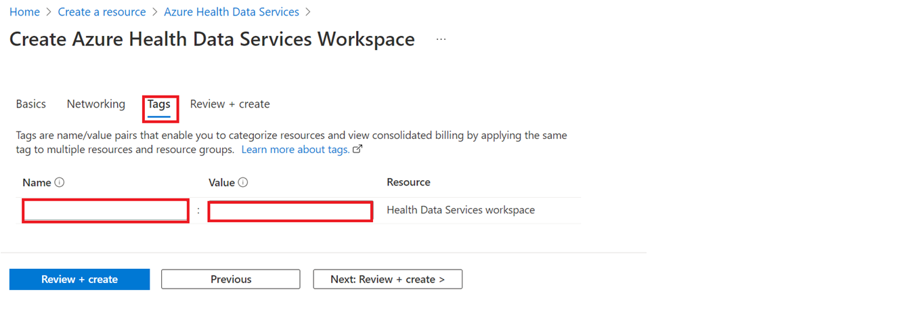Schnellstart: Azure Health Data Services
Führen Sie die Schritte in diesem Artikel aus, um einen Arbeitsbereich zu erstellen, bevor Sie Instanzen von Azure Health Data Services im Azure-Portal bereitstellen. Der Arbeitsbereich ist ein zentralisierter logischer Container für Azure Health Data Services-Instanzen, z. B. FHIR®-Dienste (Fast Healthcare Interoperability Resources), DICOM®-Dienste und Medizintechnikdienste. Mit dem Arbeitsbereich können Sie Konfigurationseinstellungen verwalten, die von allen zugrunde liegenden Datasets und Diensten gemeinsam genutzt werden.
Voraussetzungen
Bevor Sie einen Arbeitsbereich im Azure-Portal erstellen können, müssen Sie über ein Azure-Kontoabonnement verfügen. Weitere Informationen finden Sie unter Erstellen Sie noch heute Ihr kostenloses Azure-Konto.
Erstellen einer Ressource
Klicken Sie im Azure-Portal auf Ressource erstellen.
Geben Sie im Suchfeld Azure Health Data Services ein.
Wählen Sie Erstellen aus, um ein Azure Health Data Services-Konto zu erstellen.
Wählen Sie auf der Registerkarte Grundlagen unter Projektdetails in den Dropdownlisten ein Abonnement und eine Ressourcengruppe aus.
Wählen Sie Neu erstellen aus, um eine neue Ressourcengruppe zu erstellen.
Geben Sie einen Namen für den Arbeitsbereich ein, und wählen Sie dann eine Region aus. Der Name muss aus 3 bis 24 alphanumerischen Zeichen bestehen (nur Kleinbuchstaben). Der Bindestrich (-) ist ein ungültiges Zeichen für den Namen und darf nicht verwendet werden. Weitere Informationen zu Regionen und Verfügbarkeitszonen finden Sie unter Regionen und Verfügbarkeitszonen in Azure.
Klicken Sie auf Weiter: Netzwerk >. Stellen Sie mit der Standardoption Öffentlicher Endpunkt (alle Netzwerke) eine öffentliche Verbindung mit einem Arbeitsbereich her. Sie können einen Arbeitsbereich auch über einen privaten Endpunkt verbinden, indem Sie die Option Privater Endpunkt auswählen. Weitere Informationen zum Zugriff auf Azure Health Data Services über einen privaten Endpunkt finden Sie unter Configure Private Link for Azure Health Data Services (Konfigurieren von Private Link für Azure Health Data Services).
Wählen Sie Weiter: Tags> aus, wenn Sie Name-Wert-Paare einschließen möchten, um Ressourcen zu kategorisieren und eine konsolidierte Abrechnung anzuzeigen, indem Sie dasselbe Tag auf mehrere Ressourcen und Ressourcengruppen anwenden. Füllen Sie die Felder Name und Wert für den Arbeitsbereich aus, und wählen Sie dann Überprüfen + Erstellen oder Weiter: Überprüfen + Erstellen aus. Unter Verwenden von Tags zum Organisieren von Azure-Ressourcen und Verwaltungshierarchie erhalten Sie weitere Informationen zu Tags.
Überprüfen Sie die Details. Wählen Sie Erstellen aus, wenn Sie keine Änderungen am Arbeitsbereichsprojekt und den Instanzdetails vornehmen müssen. Wählen Sie Zurück aus, falls Sie die Projekt- und Instanzdetails ändern müssen.
Optional: Wählen Sie Vorlage für Automatisierung herunterladen aus, um für den neu erstellten Arbeitsbereich eine Vorlage herunterzuladen.
Wenn die Bereitstellung des Arbeitsbereichs abgeschlossen ist, wählen Sie Zu Ressource wechseln aus.
Erstellen Sie Instanzen des FHIR-Diensts, DICOM-Diensts und Medizintechnikdiensts im neu erstellten Azure Health Data Services-Arbeitsbereich erstellen.
Nächste Schritte
Bereitstellen des FHIR-Diensts
Bereitstellen des DICOM-Diensts
Bereitstellen des Medizintechnikdiensts und Erfassen von Daten im FHIR-Dienst